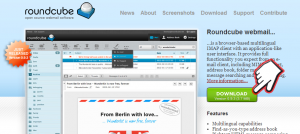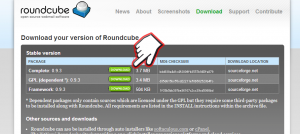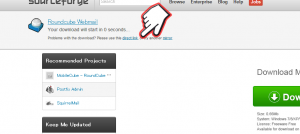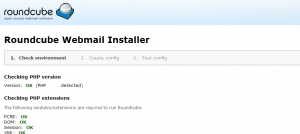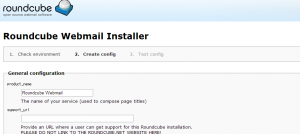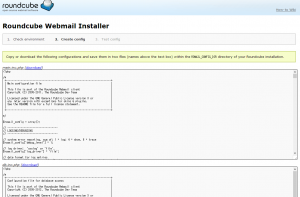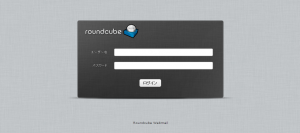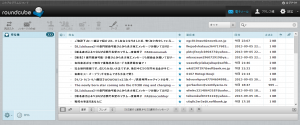普段PCではBecky!、スマホからはK-9のメールクライアントを使ってメールを読んでいるが、ブラウザから簡単にアクセスできるメール環境が欲しくなり、調べてみた。
SquirrelMailとroundcubeが良く紹介されているので、デザイン的にもよさそうなroundcubeを入れてみる事にした。
参考にしたサイト:
http://netlog.jpn.org/r271-635/2013/03/roundcube_webmail_085.html
http://blog.torigoya.net/2010/05/24/centos-5-rcmail/
httpやpostfixadmin、dovecotは導入済みなのでこのあたりは割愛。roundcubeのインストールに絞って説明する。
roundcubeのバイナリファイルをダウンロードする必要があるので、ダウンロード用URLを取得する。
を開き、ダウンロードのページに進む。roundcubeのアイコンが「へぇ」ボタンに見えるのはさておき、
自動的にダウンロードされるので、ダウンロードしたファイルをサーバーに転送するか、サーバーで直接取得するためにダイレクトダウンロード用のURLをコピーしておく。
TeraTerm等を使ってサーバーにログインし、roundcubeのバイナリーファイルを取得する。サーバーから直接取得する場合は先ほどのダイレクトダウンロード用URLを使い、
wget http://[ダイレクトダウンロード用アドレス]
でダウンロード。そして展開する。バージョンが0.9.3の場合
tar -zvxf roundcubemail-0.9.3.tar.gz
の様になる。展開後、
mv roundcubemail-0.9.3 /var/www/html/webmail<br />chown -R apache.apache /var/www/html/webmail
でフォルダーを移動とパーミッション変更。次に、httpd.confを編集してaliasを作成しておく。
vi /etc/httpd/conf/httpd.conf
下記行を追加。aliasの場所は好みで。
Alias /webmail /var/www/html/webmail<br /><Directory "/var/www/html/webmail"><br />Options Indexes FollowSymLinks<br />AllowOverride All<br /></Directory>
sqlコマンドを実行し、roundcube用のデータベースを作成する。
# mysql -r root -p<br />mysql> create database roundcubemail;<br />mysql> grant all privileges on roundcubemail.* to roundcube@localhost identified by 'パスワード';<br />mysql> quit
パスワードは任意で。後は
service httpd restart
で下準備は完了。ブラウザで
http://[ipaddress]/webmail/installer
を開くと設定画面が表示される。
ページにある全てのコンポーネントがインストールされている必要はない。ページ下にNEXTのボタンがるので、進む。
とりあえず下記入力欄を埋めておく。
- Database passwordにパスワード(データベース作成時に設定したパスワード)
- IMAPのdefault_hostにサーバー名
- IMAPのusername_domainにサーバー名
- SMTP Settingsのsmtp_serverにサーバー名
- smtp_port(25か587)
- languageに「ja_JP」
ページ下にある「UPDATE CONFIG」ボタンを押す。
設定内容が書きこまれたmain.inc.phpとdb.inc.phpが表示されるので、downloadでファイルとしてダウンロードしてサーバーにアップロードするか、TeraTermで
vi /var/www/html/webmail/config/main.inc.php
vi /var/www/html/webmail/config/db.inc.php
でファイルを開きコピー・ペーストして保存する。
保存後再度viでmain.inc.phpを開き、
$rcmail_config['mail_domain'] = 'example.com';
$rcmail_config['imap_auth_type'] = 'PLAIN';
等、必要に応じて設定を調整する。
Test config画面でメール送信のテストとIMAPのログインテストが出来る。筆者の環境では、テストメール送信は出来たがここではIMAPのログインが認証エラーとなりログインできなかった。ここでは失敗していたが、webmail画面では問題無かったのでここでIMAP失敗していてもwebmailからのログインを試してみると良い。
これで設定は終わりである。
http://[ipaddress]/webmail
を開いて、nanasi@example.com / password 等、対象サーバーのメールのユーザー名とパスワードでログインしてみよう。
ログイン成功すれば、メール画面が開く。
基本機能はしっかり押さえられており、普段使う分には申し分なさそうである。